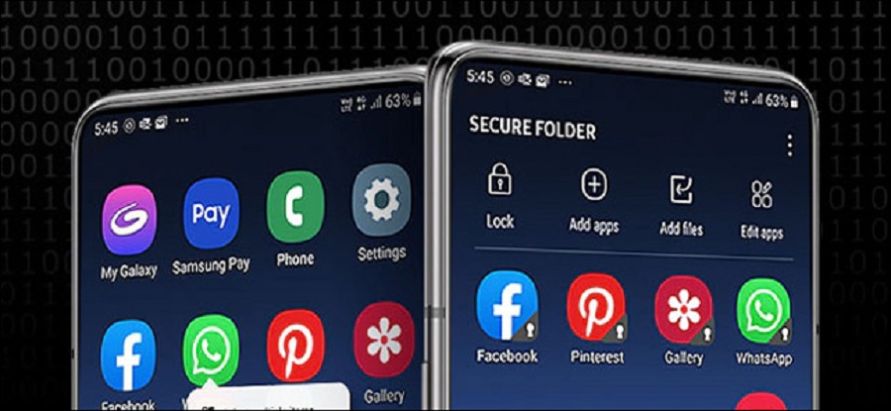
Secure Folder یا پوشه امن یک ویژگی مفید در دستگاه های سامسونگ است که به شما این امکان را می دهد که برنامه ها و فایل ها را خود را مخفی کنید. فعال سازی این حالت و کار با آن بسیار ساده است، برای آشنایی با نحوه مخفی کردن فایل ها و برنامه ها در پوشه امن سامسونگ در ادامه با بخش ترفند ماگرتا همراه باشید.
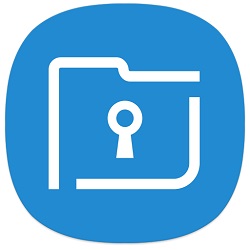
پوشه امن سامسونگ چیست؟
به طور خلاصه پوشه امن یا Secure Folder قابلیتی است که به شما امکان می دهد بخشی از تلفن خود را با گذاشتن یک رمز عبور مخفی کنید. این قابلیت از بستر امنیتی سامسونگ یعنی Knox استفاده می کند.
با فعال کردن این قابلیت، عملا دیگه کسی غیر از شما نمی تواند به فایل هایی که پنهان کرده اید دسترسی داشته باشد. همچنین شما می توانید می توانید یک برنامه موجود را از طریق تلفن خود به پوشه امن اضافه کنید تا یک نسخه دیگر از برنامه را در موبایلتان داشته باشید.
در حقیقت Secure Folder می تواند موبایل سامسنوگی شما را به دو بخش تبدیل کنید:
- قسمتی که شما و اطرافیانتان می توانند دسترسی داشته باشند.
- قسمتی شکه شما فقط می تواند به اطلاعات آن دسترسی داشته باشید.
💡 برای مطالعه سایر مقالات مرتبط به کمپانی سامسونگ می توانید از بخش سامسونگ ماگرتا دیدن فرمایید.
آموزش فعال کردن حالت پوشه امن
قبل از اینکه اقدام به فعال کردن Secure Folder کنید، ابتدا باید بررسی کنید که آیا موبایل شما از این قابلیت پشتیبانی می کند یا خیر. این ویژگی با تلفن های مجهز به سامسونگ Galaxy Knox که دارای Android 7.0 Nougat و بالاتر هستند ، کار می کند.
- سری Galaxy S ، از S6 تا S10 شروع می شود
- سری Galaxy Note ، از نوت 8 تا نوت 10 شروع می شود
- Galaxy Fold
- سری گلکسی A از جمله A20 ، A50 ، A70 و A90 است
- سری Galaxy Tab S ، از S3 شروع می شود
✅ اگر تلفن شما برنامه Secure Folder را ندارد ، می توانید آن را از Play Play یا Galaxy Store دانلود کنید.
💡 قبل از تنظیم پوشه امن خود ، ابتدا باید با کلیک بر روی دکمه زیر یک حساب کاربری سامسونگ بسازید.
قدم اول – پس از ساخت حساب کاربری، وارد منوی موبایتان شده و بر روی Setting ضربه بزنید.
قدم دوم – وارد قسمت Biometrics and Security شوید.
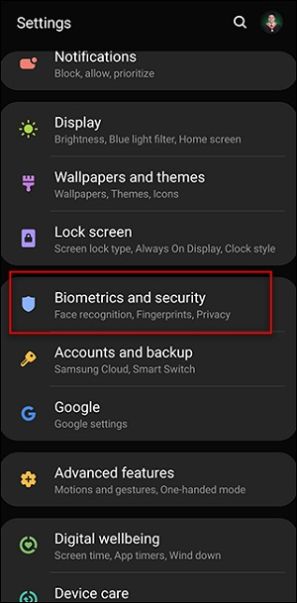
قدم سوم- در این پنجره Secure Folder را انتخاب کنید.
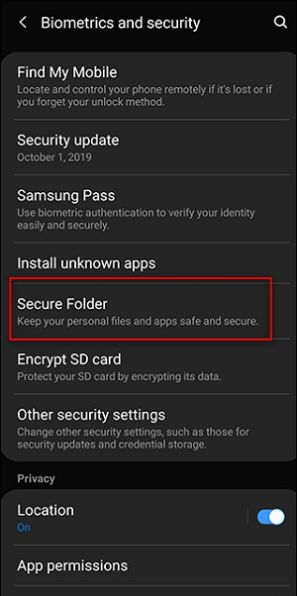
قدم چهارم- این امر باعث می شود که وارد حساب کاربری سامسونگ خود که کمی بالاتر ساختیم، شوید. در صورت پرسیدن اطلاعات اکانت یوزرنیم و پسورد خود را وارد کنید و سپس صبر کنید تا دستگاه پوشه Secure را ایجاد کند.
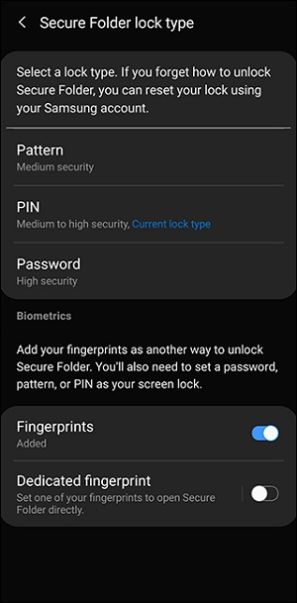
پوشه امن موبایل شما با موفقیت فعال شده است و شما می توانید آیکون آن همانند تصویر زیر در منوی موبایلتان مشاهده کنید.
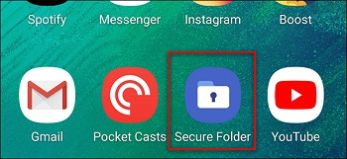
با فشار دادن دکمه سه نقطه در سمت راست بالای صفحه Secure Folder می توانید به تنظیمات این قابلیت نیز دسترسی پیدا کنید. از این طریق می توانید برنامه های امن خود را مدیریت کرده و نوع قفل ، تنظیمات قفل خودکار ، تنظیمات حساب و اعلان ها را ویرایش کنید. همچنین می توانید آیکون و نام Secure Folder را نیز تغییر دهید.
آموزش مخفی کردن برنامه ها در پوشه امن سامسونگ
برای این کار کافیست به پوشه امن خود بروید و دکمه “افزودن برنامه ها” را فشار دهید. شما به دو طریق می توانید برنامه ای به این قسمت اضافه کنید.
- استفاده از برنامه هایی که قبلا نصب کرده اید
- نصب برنامه ای جدید از Google Play یا Galaxy Store
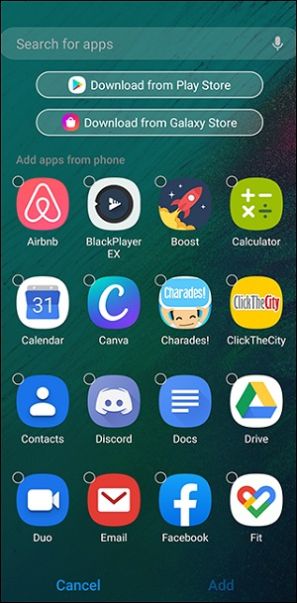
اگر یک برنامه پیام رسانی مانند واتساپ را به پوشه امن خود اضافه کنید می توانید وارد حساب کاربری دیگری شوید، به بیانی دیگر انگار این برنامه را دوباره نصب کرده ابد.
همچنین در مورد مرور وب نیز صدق می کند. به عنوان مثال ، اگر Chrome را در پوشه Secure نصب کنید ، می توانید بر خلاف حالت ناشناس ، همچنان سابقه ، login ها و نشانک های ذخیره شده در برنامه امن را حفظ کنید.
آموزش انتقال عکس ها و سایر فایل ها به Secure Folder
وارد برنامه My File و یا گالری شوید، سپس فایل هایی که مدنظرتان می باشد را انتخاب کنید و در نهایت بر روی آیکون سه نقطه بالا سمت راست کلیک کرده و بر روی Move to Secure Folder کلیک کنید.
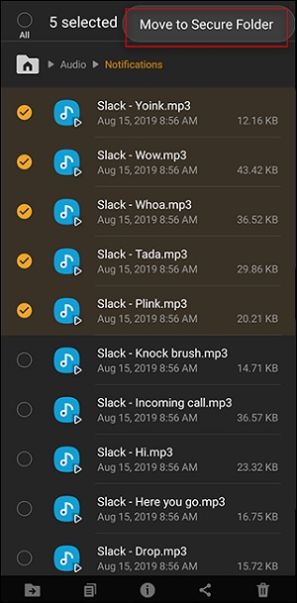
✅ برای از حالت مخفی در آوردن فایل ها : ابتدا برنامه Secure Folder را باز کرده و به بخش My Files بروید. محتوایی که میخواهید انتقال دهید را انتخاب کنید (تصویر، صدا، ویدیو و …). فایلهایی که میخواهید از پوشه امن سامسونگ خارج کنید را انتخاب کرده و با ضربه زدن روی سه نقطه روی هم در قسمت بالا و سمت راست، گزینه Move out of Secure Folder را انتخاب کنید. با این کار، فایلها خارج شده و در همان مسیر در گوشی قرار میگیرند.







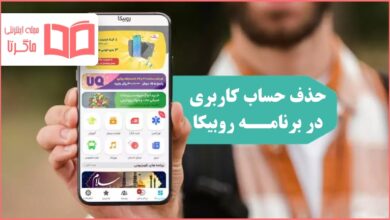


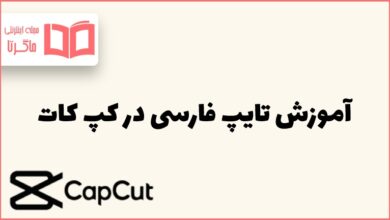
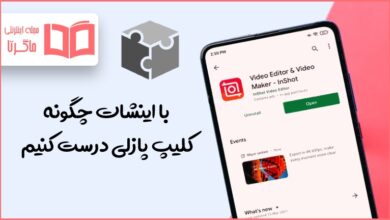

سلام من نمیتونم واتساپ رو انتقال بدم پوشه امن .اون مرحله ای که واتساپ باید باید تایید کنه شماره تلفن رو انجام نمیشه.ممنون میشم راهنماییم کنید
خودپیامرسان اصلی رو چرا نمیشه اضافه کرد
سلام من دارم ازپوشه امن استفاده میکنم ولی باوجوداینکه مخفیش کردم صفحه گوشیموکه روشن میکنم منوی برنامه های پوشه امن بصورت خودکارظاهر میشه گویااصلامخفی نشده پس این چه امنیتیه
سلام وقتتون بخیر وشادی، ببخشید مزاحمتون شدم، گوشی a7،مدل 2018 دارم چند برنامه از جمله واتساپ ناخواسته توسط فرزندم به پوشه امن منتقل شدن، هیچکدوم از مسیرهای بالا روی گوشی جوابگو نیست همچنین قسمت خروج از پوشه امن وجود نداره لطف میکنید راهنمایی بغرمایید که چطور برنامه ها رو خارج کنم، ممنون از محبتتون🙏🌹
سلام، برنامه هایی که داخل پوشه امن قرار میگیرند ی نسخه جدید از همون برنامه هستند. یعنی شما از داخل همان پوشه امن آیکون برنامه را طولانی مدت لمس کنید بعد Uninstall را بزنید. با این کار نسخه اصلی برنامه که داخل منوی اصلی موبایل شما می باشد پاک نمیشه و فقط از داخل پوشه امن حذف می شود.
من اینکار رو انجام دادم برنامه کلا پاک شد و داخل منوی اصلی نیومد